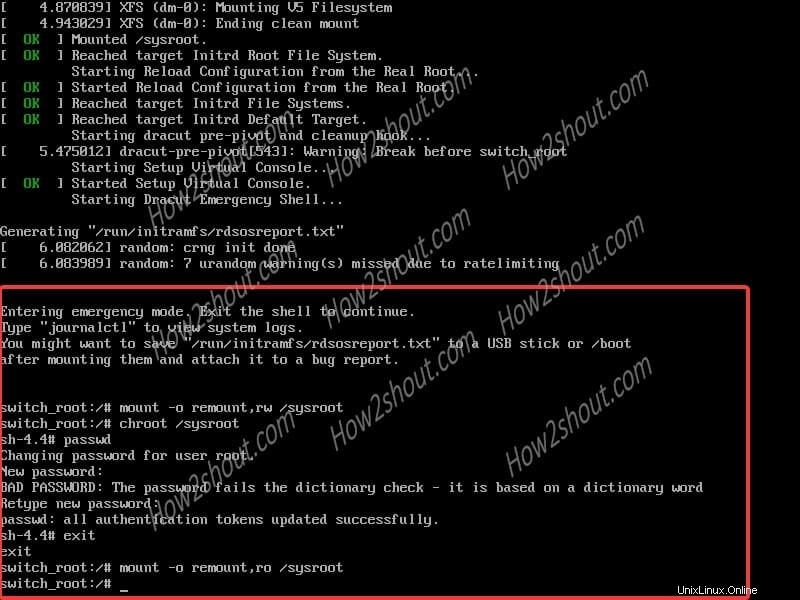CentOS 8 banyak digunakan oleh pengguna untuk mengatur berbagai lingkungan server, sehingga diperlukan kata sandi yang kuat. Namun, entah bagaimana, jika Anda lupa kata sandi root maka satu-satunya cara untuk mengaksesnya adalah dengan menyetel ulang.
Dalam tutorial ini, kami akan menunjukkan kepada Anda langkah-langkah untuk mereset kata sandi root CentOS 8 Linux yang terlupakan karena alasan apa pun. Jadi mari kita mulai langkah-langkah untuk mengambil atau mengubah kata sandi?
Apa yang kita pelajari di sini:
- bagaimana cara mengganti password root jika hilang?
- Pemulihan kata sandi root yang hilang
- kata sandi root tidak berfungsi lagi, bagaimana cara meresetnya?
Langkah-langkah untuk mereset kata sandi pengguna root CentOS 8
Tutorial ini juga berlaku untuk sistem operasi Linux versi sebelumnya yaitu CentOS 7 dan CentOS 6. Selain itu, kami tidak menggunakan autorelabel SELinux yang terkadang menyebabkan masalah.
1. Buka menu boot
Langkah pertama adalah memulai CentOS 8 dan ketika menu boot muncul, tekan tombol “e ” pada keyboard Anda. Ini akan membuka antarmuka pengeditan boot Grub 2. Untuk mendapatkan ide, lihat tangkapan layar yang diberikan di bawah ini.
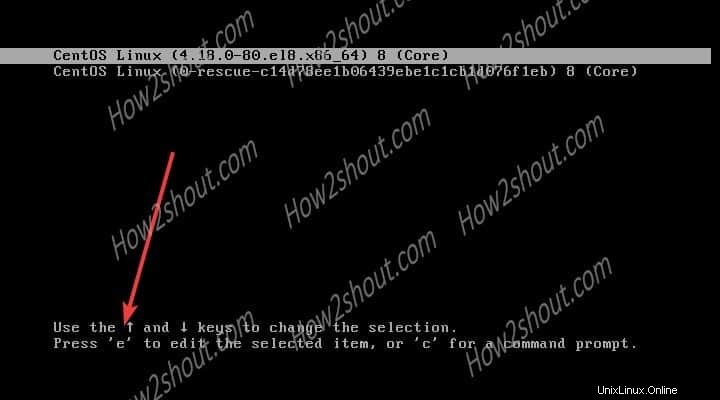
2. Jatuhkan boot CentOS 8 ke Shell
Dalam konfigurasi boot Grub, gunakan tombol panah dan ganti baris rhg quiet denganrd.break enforcing=0
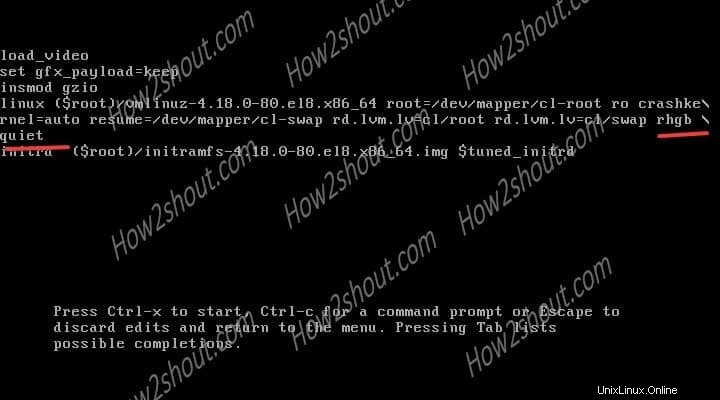
3. Mulai skrip mode Darurat Shell
Setelah penambahan sintaks yang diberikan pada langkah sebelumnya, boot sistem dengan menekan Ctrl+X . Ini akan mem-boot CentOS 8 di shell daripada memulai daemon init sistem.
4. Pasang Sistem File dalam mode "baca dan tulis"
Untuk mereset password root Linux ini, hal pertama yang kita perlukan adalah akses read dan write ke sysroot filesystem. Itu secara default hanya tersedia dalam mode read-only. Gunakan perintah di bawah ini:
mount -o remount,rw /sysroot
Catatan :Ada spasi antara mount dan -o dan ada juga spasi antara rw dan /, yang tidak bisa dihilangkan), lalu tekan tombol Enter pada keyboard untuk menjalankannya.
5. Chroot /Sysroot
Chroot adalah perintah yang akan mengubah proses berjalan direktori root saat ini. Sehingga kita dapat mengakses file Sysroot di lingkungan terbatas.
chroot /sysroot
6. Setel ulang kata sandi
Akhirnya, semuanya sudah diatur dan perintah yang kita butuhkan untuk mengatur ulang kata sandi pengguna root yang tersedia.
passwd root
7. Masukkan Kata Sandi Baru
Sekarang, masukkan kata sandi baru pada posisi kursor berkedip (kata sandi tidak ditampilkan saat Anda memasukkannya, seperti tidak ada respons). Tetapi ingat bahwa kata sandi yang Anda masukkan benar. Ya, kata sandi harus minimal 8 digit, jika tidak, itu akan memberikan peringatan bahwa kata sandi lemah. Setelah selesai tekan Enter pada keyboard setelah selesai.
8. Kembali ke Switch root
Karena kami telah memulihkan masalah kata sandi yang hilang, maka untuk kembali ke Switch root dan membuat sistem ke keadaan normal.
Cukup ketik:
exit
9. Jadikan sistem file lagi hanya-baca
Karena kami telah secara manual mengubah mode sistem file default, jadi buatlah seperti semula. Berikut perintahnya:
mount -o remount,ro /sysroot
10. Keluar dari Sesi dan mulai ulang
Untuk mem-boot ulang sistem dengan aman dan membiarkan semuanya tetap utuh, keluar dari sesi root Switch saat ini dan biarkan sistem melakukan boot ulang.
exit
11. Login root dengan kata sandi baru
Selanjutnya pada layar login masukkan username root dan password yang telah Anda atur dan klik “Login” jika sudah selesai.
12. Bersihkan dan atur mode penegakan SELinux
Hanya untuk menyampaikan cara yang tepat dalam melakukan sesuatu sesuai situs web resmi, RHEL merekomendasikan, bersihkan /etc/shadow yang menyimpan kata sandi sistem dalam format terenkripsi untuk menghapus entri residu.
restorecon /etc/shadow
Untuk mengaktifkan kebijakan SELinux, jalankan perintah di bawah ini untuk menerapkannya.
setenforce 1
Putusan:Perubahan sandi RedHat 8
Jadi, ini adalah cara teraman yang dapat kami gunakan untuk memulihkan sistem kami yang me-root kata sandi pengguna yang kami lupa di RHEL atau CentOS.